LG Optimus G Pro 登台:貼近人性的影音新旗艦
LG Optimus G Pro:貼近人性的影音新旗艦
大螢幕手機風潮無法擋,市場上選擇也越來越多;只是光比螢幕大小不夠看,要有更棒的功能應用才是王道。最近 LG 推出的旗艦機皇 Optimus G Pro,不僅擁有 5.5 吋 FHD IPS 螢幕、四核心處理器、1300 萬畫素相機等強悍規格,更重要是具備多樣全新開發的人性化功能,例如偵測眼部而自動控制影片播放的智慧影片、可雙螢幕多工運作的 Miracast 無線分享、前後鏡頭雙向拍照錄影、同時使用多個視窗的 QSlide 多工程式,還有讓拍照更自由的 VR 全景功能,都讓 LG Optimus G Pro 成為影音功能更強大且更加貼近使用者需求的智慧新旗艦。
▲ Optimus G Pro 是 LG 至今最強悍的手機,規格高之外還加入許多人性化設計,影音功能也更加完整。

▲ Optimus G Pro 推出黑、白二色,背蓋都壓有細緻的花紋,在光線照射下會閃耀出如馬賽克亮片般的效果。

▲ 手機有 5.5 吋超大螢幕,卻仍可一手掌握,最大原因是用上了超緊湊設計,邊框達到 3.65mm 超窄水準。

▲ 由於有超大螢幕,Optimus G Pro 也提供全介面橫向顯示的功能,用起來更像是一部小平板。

▲ 搭載 210 萬畫素前鏡頭,除了自拍、視訊、錄影,它還具有智慧影片和智慧播放二種眼部偵測功能。

▲ 手機具有薄型特色,機框的用料感覺很紮實,也提升了整體質感。

▲ 3140mAh 超大容量電池也擁有可自行更換的優點。

▲ 採用 micro SIM 小卡規格,16GB 內建記憶體之外,還支援最高 64GB 的 microSDXC 記憶卡擴充。
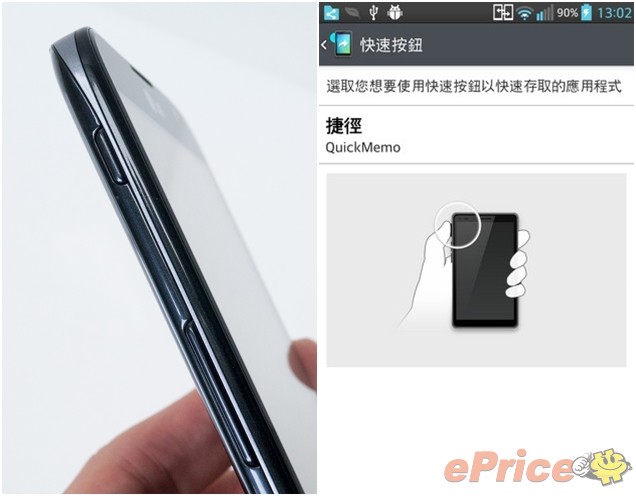
▲ 左側設有一顆快速按鈕和音量鍵,這一顆快速按鈕也可以自訂為其他功能,依使用者需求而定。
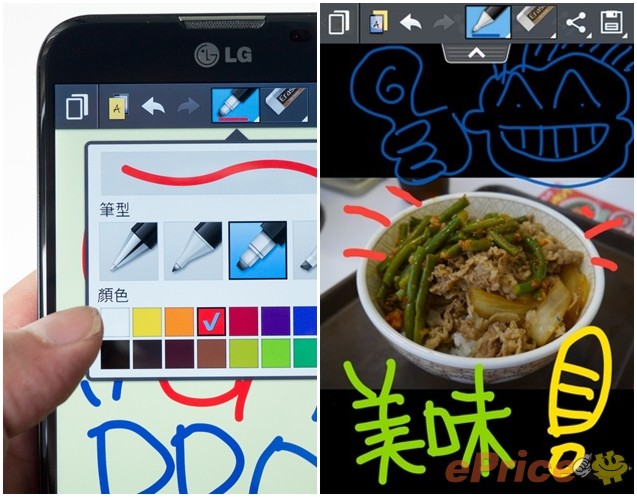
▲ 例如設定成 Quick Memo,按一下就可以馬上進入編輯模式,針對當下的螢幕畫面加工繪圖。

▲ 主頁鍵相當精巧,而外框有一層透明圈,實際上是 LED 提示燈,可依據不同狀態閃耀多色燈光。
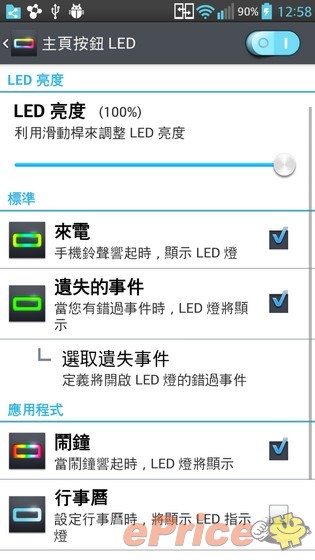
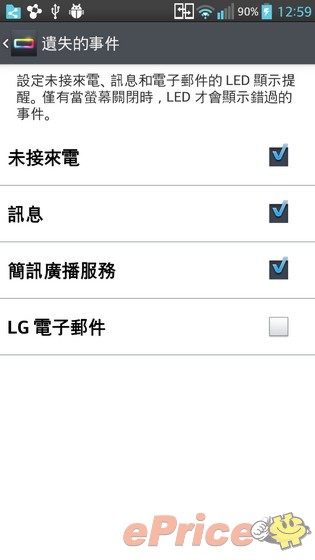
▲ 依據幾種生活中需要的狀態而做不同顏色的變換。

▲ LED 提示燈光不僅在室內很顯眼,即使在白天或戶外也可以清楚看見燈光,好看也兼具實用性。
360 度 VR 全景任意拍
LG Optimus G Pro 擁有高規 1300 萬畫素相機,拍照功能也十分豐富,如自動識別場景的 iA 智慧拍攝、HDR、全景、美顏效果、連拍,以及各式各樣手動微調的細部選項,更不可錯過具有獨樹一格玩法的 VR 全景功能。VR 全景突破直橫構圖,可以任意移動相機、將鏡頭對準任何一個位置,然後像玩拼圖一樣將各種不同角度的相片拼貼在一起,合成為一張更寬廣的全景相片。VR 全景尤其在面對某些壯闊的超大型場景,單單用一張照片是無法拍下整個景色,這時候就可以利用 VR 全景幾無角度限制的拍攝優勢,把它們統統拍下來。
▲ LG Optimus G Pro 擁有 1300 萬畫素相機和很多好玩的拍照應用,VR 全景就是一個很少見的功能。
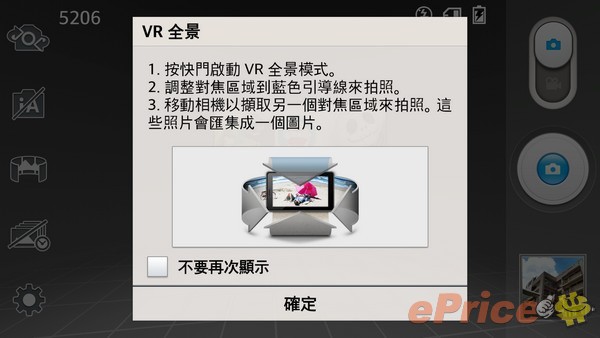
▲ VR 全景是採用全方位攝影角度拍攝多張影像再合成的全景技術,上下左右各種方向都能拍。
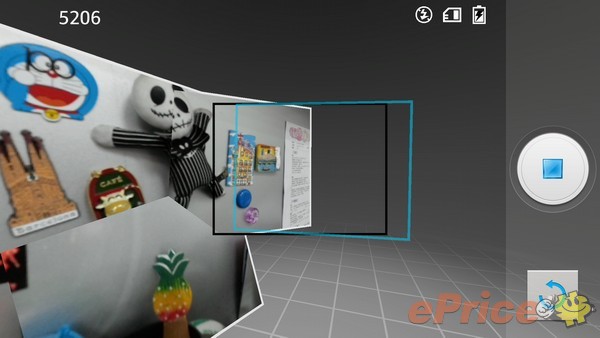
▲ 每拍一張都可以往任意角度移動,將畫面對準引導的藍色格線後即可進行下一張,一直拍到自己想停為止。拍攝中建議選擇光線充足、相機移動也盡量緩慢,成品的效果會最好;在拍攝過程中若有看見相片之間有明顯疊合,這不用太擔心,最後合成時軟體會自動修正,只要拍攝時有準確移動,出來的效果都滿不錯的。接下來,就讓我們一起看看 LG Optimus G Pro 用 VR 全景的拍攝效果,以及它和一般拍照看起來有什麼不同!
首先是一般模式下的拍攝結果,規規矩矩,以建物為主題,盡量都拍進去的做法:

接著是常見的全景模式,橫向拍攝,可以拍下更寬的畫面,但高度就比較受限:
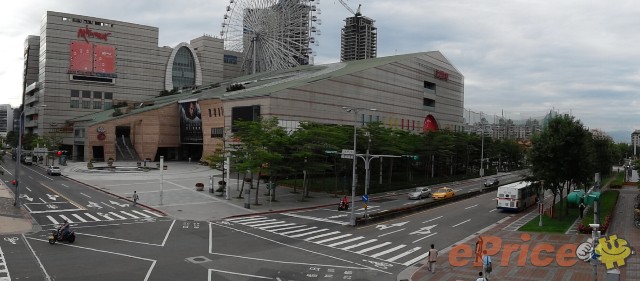
最後來看 VR 全景,拍攝時是上下左右各角度都紀錄,成果就是有點類似魚眼鏡的相片,除了摩天輪這棟建築物,甚至連整個十字路口和周圍的房子也一起拍進去。如果想要創作更震撼的照片,更可以選個沒車沒人的時間,站在路中間把天空和四周圍都捕捉下來,就是名符其實的「全景」相片了。
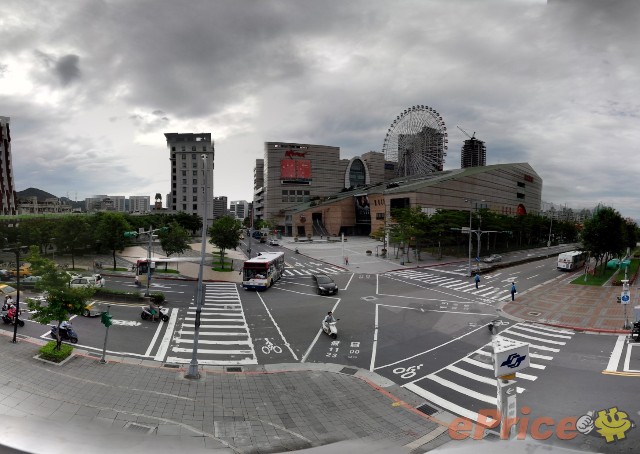
雙鏡頭雙向拍攝,回憶不缺席
在好玩的 VR 全景之外,LG Optimus G Pro 還善用前後雙鏡頭的特點,提供更有趣的雙向拍攝功能。各位可以先試著回想,好朋友們一起出去玩,幫大家拍照的那位卻總是在照片中缺席?如今有了雙向拍攝功能,掌鏡也一樣可以在相片中留影,甚至可能是最顯眼的那個人!原來,雙向拍攝可用在照相與錄影,使用主鏡頭拍照的同時,也可以透過前鏡頭捕捉自己的身影,再以小視窗的方式同時出現在同一張照片裡。錄影中啟用雙向拍攝功能,還可能有更有趣的結果,像是出遊錄影拍下美景的同時,大家還能夠對著前鏡頭做旁述,看起來就好像導遊或導演在為自己的作品旁述解說,同時自己的表情和動作也會入鏡,影片更加生動。
▲ 透過前鏡頭捕捉到的影像,會顯示在子窗格中,而這個窗格也可以依照喜好擺到適當的位置。
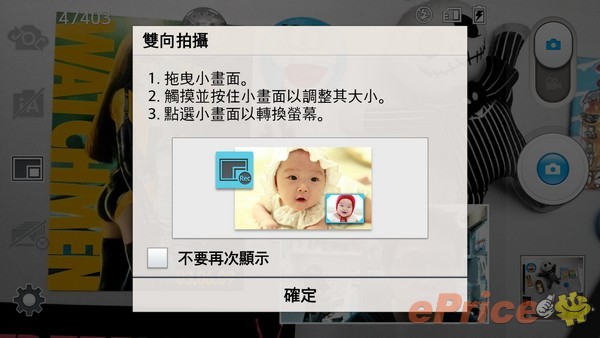
▲ 在眾多相機功能中,雙向拍攝是最體貼攝影者的一個,可以同時拍下景物和自己。

▲ 雙向拍攝可以讓使用者一起入鏡,照片也變得更有樂趣。
另外也補充一個 LG Optimus G Pro 貼心的錄影功能。一般來說,手機在錄影中若有來電,錄影就會直接中斷進入來電畫面,導致一整個錄影興致都被打亂,甚至有可能因此錯過珍貴的畫面。LG Optimus G Pro 加入了不中斷錄影功能,錄影中任何來電或收到新簡訊都會以背景方式執行,錄影會繼續執行不被影響,同時錄影介面上會出現小小的來電提示,使用者可以選擇忽略繼續錄影或是接聽來電。此外 LG Optimus G Pro 也提供暫停錄影功能,錄影中可隨時暫停、再啟動則由剛剛的暫停點繼續錄製,都存在同一個影片檔,也是很方便的安排。
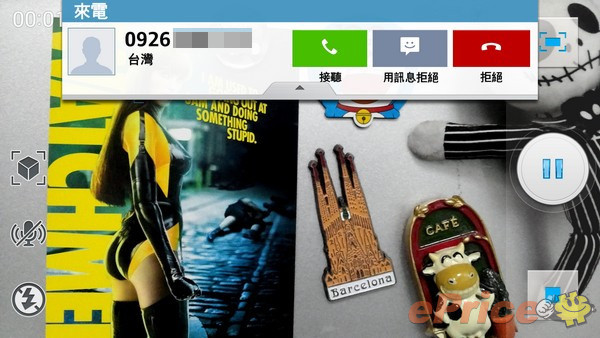
▲ 錄影不會被突如其來的來電打擾,影片繼續錄,同時還可以看見是誰來電,自由選擇要不要接聽。
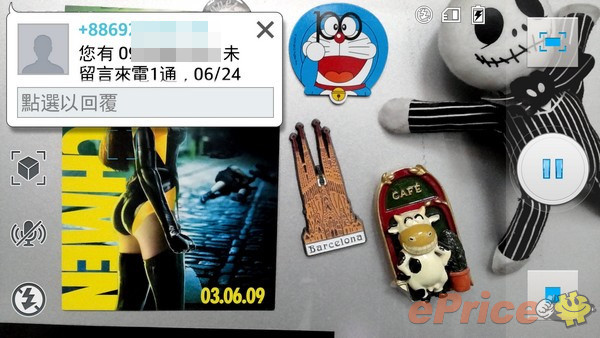
▲ 收到新簡訊也會用提示視窗的方式顯示,重點是錄影完全不會中斷,不怕錯過任何片刻。
貼近人性的智慧螢幕 / 智慧影片
LG Optimus G Pro 有很棒的 5.5 吋螢幕,FHD 解析度搭配 IPS 技術,觀看起來可謂賞心悅目。而 LG 更進一步開發人性化功能,為手機搭載「智慧螢幕」、「智慧影片」,更符合大家在日常生活中的使用需求。Optimus G Pro 所採用的智慧螢幕技術,是透過前置相機偵測使用者眼睛是否正在觀看螢幕,觀看中則會忽略螢幕自動關閉的時間設定而讓螢幕保持開啟,這樣一來就不會再發生看網頁到一半螢幕逾時暗掉的困擾,是不是很貼心呢?「智慧影片」也是運用類似的眼部偵測技術,在使用 LG Otpimus G Pro 內建的影片播放器時,一但偵測到使用者的眼睛沒有注視螢幕,而是轉頭或看別的地方時,播放中的影片會自動暫停;眼睛回頭看螢幕時,影片又會自動繼續播放。這些都是很貼近日常生活中可能發生的情況而加以優化的貼心功能,建議大家開啟試試看。
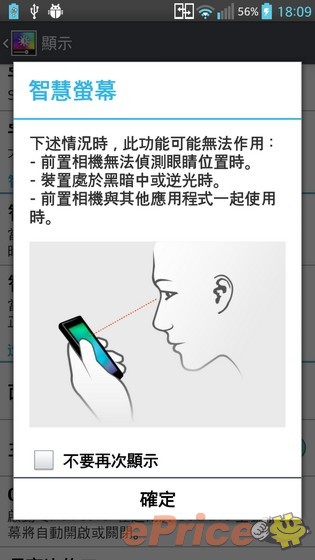
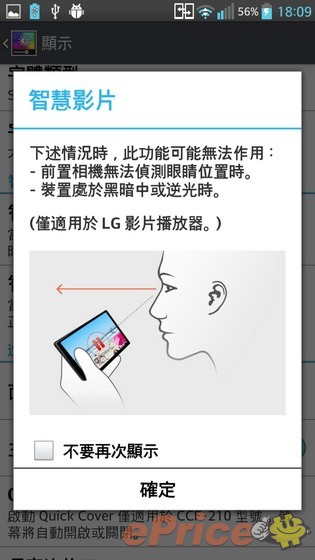
▲ 智慧螢幕和智慧影片是二個透過眼部偵測開發的貼心功能,讓手機的表現更符合人性需求。

▲ 智慧影片是透過前鏡頭會偵測用戶眼睛是否正觀看,若視線離開就自動暫停播放,不用動手喔。
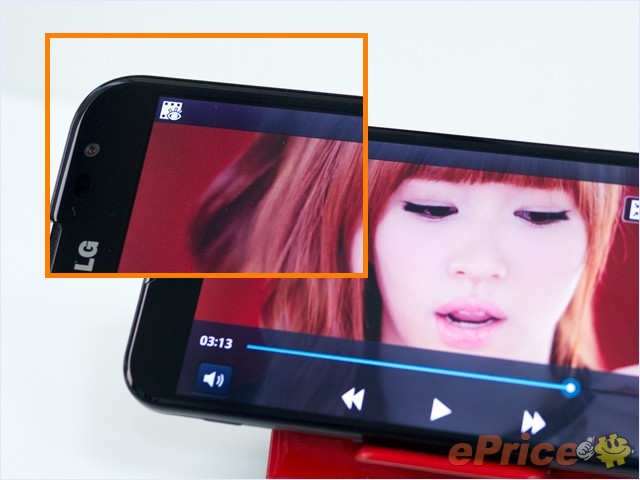
▲ 開啟智慧影片功能,通知列角落會出現一顆眼睛看螢幕的圖案,顯示偵測功能作動中。

▲ 看影片中如果頭轉開或眼睛沒有注視螢幕,影片就會自動暫停,目光轉回螢幕則會自動開始播放。
使用起來感覺偵測是滿準確,眼睛移開大概 1 至 2 秒間影片就會暫停,繼續播放的偵測也差不多在這時間內。而使用要注意是前鏡頭偵測的效果和環境光源有絕對關係,明亮的場合下效果比較好,昏暗的室內就會無法發揮作用。以下錄製了一段影片,示範「智慧影片」功能的實際狀況:
▲ LG Optimus G Pro 智慧影片測試,偵測眼睛是否觀看而自動暫停播放
Qslide 多工視窗程式,影片任意縮放
QSlide 應用程式是將 LG Optimus G Pro 強悍效能和大螢幕做充分發揮的應用,可以開啟多個應用程式同時在桌面上執行,包括瀏覽器、計算機、行事曆、備忘錄、影片共五種功能,都能夠各自調整視窗大小和透明度,讓使用者同時做多樣事情也輕鬆自在。舉例來說,講電話需要記事情,不必急著找紙筆,只要開啟 QSlide 備忘錄,就可以透過小視窗馬上寫下好友在電話中交代的內容;上網找東西,想比較國外訂還是台灣買比較便宜的時候,也可以透過 QSlide 瀏覽器用二個視窗同時看,都比以往需要開啟多個分頁再一直切換查看要方便呢!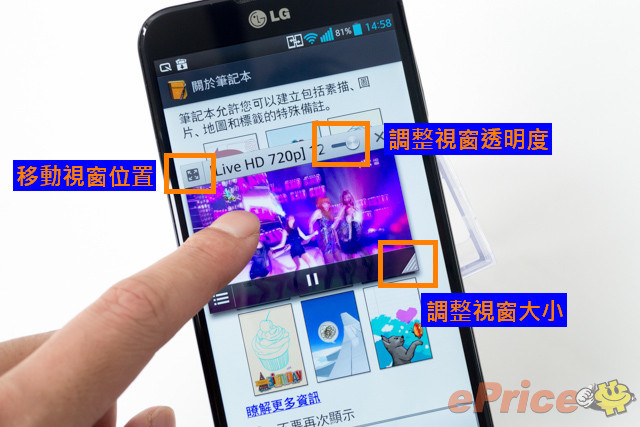
▲ QSlide 多工程式視窗剛好是徹底發揮大螢幕和高效能的功能,可以在桌面上同時操作其他功能。
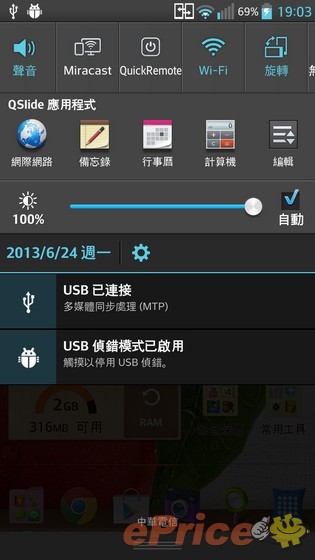
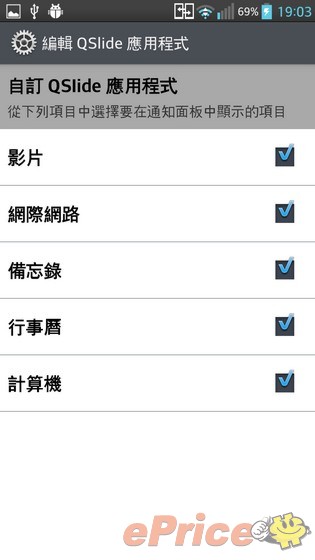
▲ 在下拉通知列的快速啟動表中,可以直接開啟 QSlide 提供的五種應用程式。
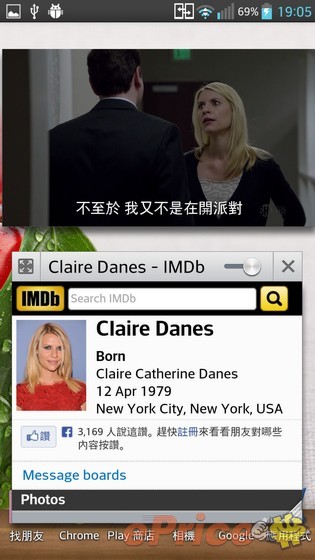
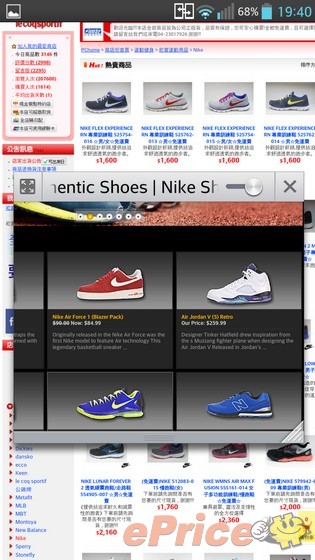
▲ 例如觀看影片可以同時上網查詢相關資料,或是用 QSlide 瀏覽器上國外網站買東西、同時再開啟 Chrome 來跟國內的商家比價,省去切換視窗的麻煩。
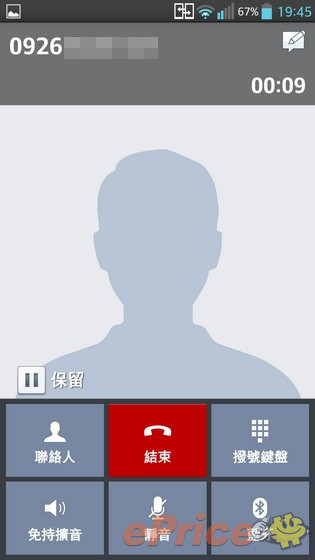
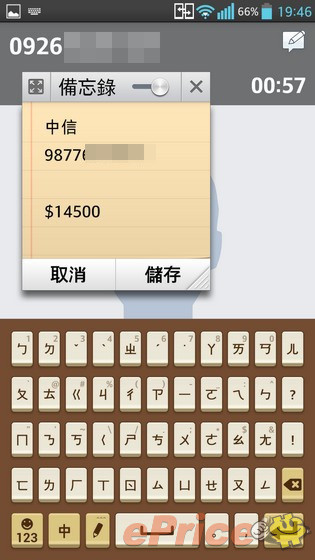
▲ 在講電話也需要記下事情的時候,馬上用 QSlide 備忘錄寫下存在手機裡。

▲ 或者像 LINE 上的朋友話匣子全開,一講就是停不了,這時候也可以開啟 QSlide 影片來分心打發一下時間。
▲ LG Optimus G Pro QSlide 多工程式試用影片,當中更改視窗大小和調整透明度的小技巧是一定要學的。
十倍過癮,Miracast 影音無線分享
LG Optimus G Pro 具備完整無線技術,當中包括 Miracast,讓使用者透過更過癮的方式分享大畫面影音。Miracast 是一個透過 Wi-Fi Direct 連結分享的功能,可以無線鏡射手機畫面到其他 Miracast 螢幕上同步顯示,當然也包括了聲音;因此無論是在手機上觀看影片、相片、YouTube 或是玩遊戲,都可以透過 Miracast 傳送到家裡的大尺寸電視或投影幕上,用更震撼的大畫面體驗。由於 Miracast 是國際標準,因此只要是經過認證的設備都可以和 LG Optimus G Pro 連結,操作步驟也很簡單,開啟功能後選擇配對裝置就可完成。以下就使用坊間有賣的 Miracast 影音接收器搭配投影機,看看怎樣讓 LG Optimus G Pro 的玩樂指數十倍提升。
▲ 支援 Miracast 的電視已經越來越多,家裡沒有也沒關係,Miracast 影音接收器都不貴,買來接上 HDMI 就可以搭配 LG Optimus G Pro 玩大螢幕分享了。

▲ 開啟手機 Miracast,按下確定,搜尋範圍內可供連結的 Miracast 裝置。

▲ 很快就會看到我們要配對的 Miracast Dongle,直接點一下進行配對。
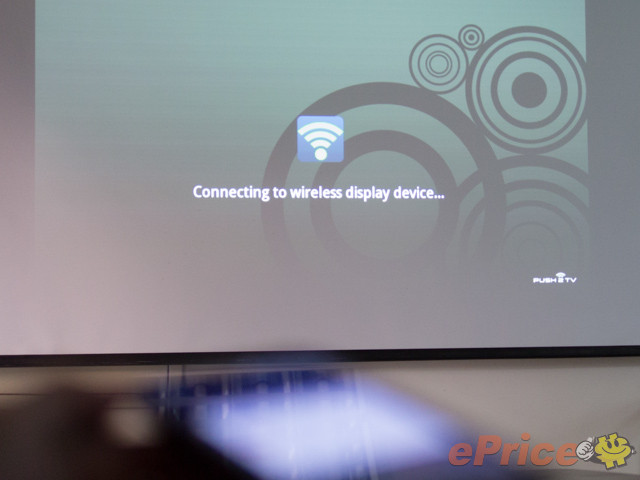
▲ 等待連線,等一下就可以看見 LG Optimus G Pro 鏡射到接收器、再透過投影機投射出來的大螢幕了!

▲ 當手機螢幕和投影幕同步顯示一樣的畫面,就知道已經連線成功了。

▲ 連線狀態下,大螢幕畫面是跟著手機動,二個畫面一模一樣,所以稱作 Miracast「鏡射」。

▲ 從 5.5 吋變到 55 吋,畫面尺寸大了很多,跟家人一起看照片更方便,不必圍著小螢幕歪頭看。

▲ Miracast 也是看影片的好幫手,手機裡的 MV、影集、電影或上 YouTube,都能鏡射用大螢幕觀看。若搭配是用電視,聲音就會從電視喇叭出來;若是像這裡用的投影機,則可以外接喇叭到手機上,一樣可以看電影。
以下也錄製了一段 LG Optimus G Pro 使用 Miracast 的操作影片,從連線操作到效果示範,真的很不錯:
▲ LG Optimus G Pro Miracast 無線分享影音測試
雙播放多工、雙螢幕分享
Miracast 影音分享很棒,但畢竟手機是生活中最重要的夥伴,很多事情都得靠它完成,總不能因為用手機看電影就把其他事情擱在旁邊。因此,LG 還為 Optimus G Pro 設計了多工功能,影片分享中,手機螢幕也能獨立出來做其他事情。像是看影集到一半,覺得某人很眼熟、卻又想不起來他演過什麼片?這時候 LG Optimus G Pro 的影片多工功能,就可以讓大夥影片照看,自己馬上用手機上網到 IMDB 查個清楚,甚至 LINE、FB 能繼續聊,有電話打進來也可以接聽,影片分享完全不受影響。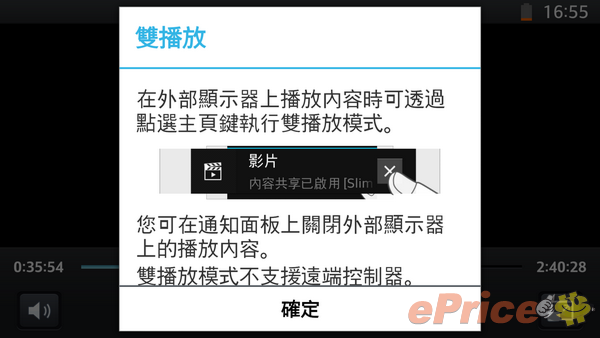
▲ 分享影片時,按下 HOME 主頁鍵,原有影片會繼續播放,手機螢幕則獨立作業,是非常方便的多工功能。
下面這段影片,是已經使用 Miracast 分享影片,同時又用手機上網瀏覽,可以從影片中看見此時手機螢幕和鏡射螢幕是完全二邊獨立運作、雙螢幕各做各的事情,對使用者來說是更加方便:
▲ LG Optimus G Pro Miracast 多工操作測試,無線分享影片、手機螢幕可獨立作其它工作,不影響影片播放
而既然談到影片分享,也得順便強調 LG Optimus G Pro 在檔案支援性和播放功能上的強項,它可以播放廣泛格式的 1080p FHD 影片,也因為手機有很高的處理效能,快轉倒退的速度很快,甚至會顯示預覽的動畫窗格讓使用者看看是不是要跳轉到這個段落。LG Optimus G Pro 也具備外掛字幕功能,電腦裡收藏的影集、電影,原封不動將含有字幕和影片的資料夾複製到手機內,也能夠在手機上欣賞到一樣過癮的內容。
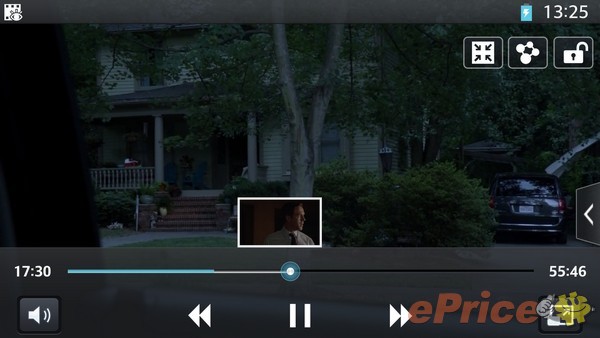
▲ 跳轉片段會顯示預覽畫面,而且是子母螢幕同時播放,確認無誤再點一下跳轉,甚至比專業播放器更好用。
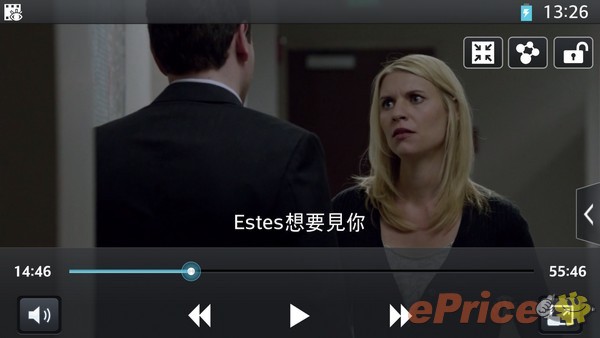
▲ 手機會自動匹配資料夾中符合的字幕檔,只要命名正確,都可以自動抓到字幕顯示。
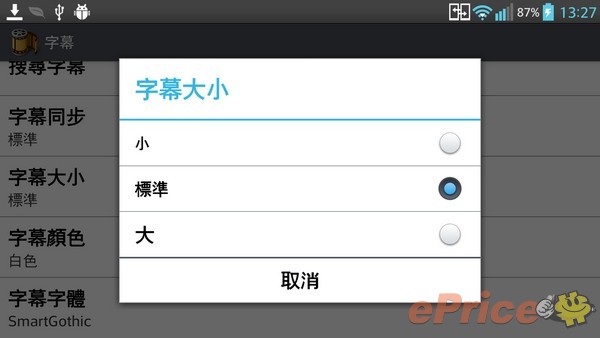
▲ 可以針對字幕做顯示設定,如字型、字體、顏色、同步時間,或者當有多個字幕檔時也可以手動選擇。
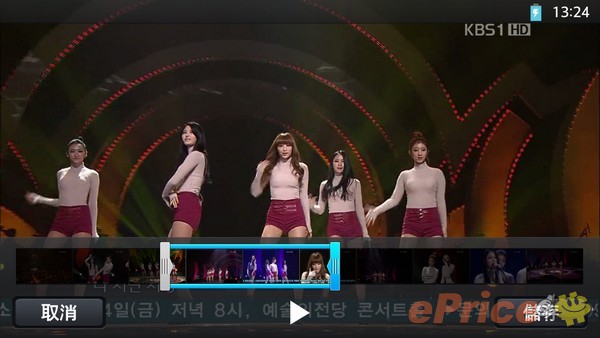
▲ Optimus G Pro 也內建影片編輯器,可以很輕鬆地剪輯電影菁華片段。
NFC Direct / Andorid Beam 分享更即時
LG Optimus G Pro 內建最新 NFC 技術,可和其他 NFC 手機透過輕觸的方式來分享資訊,其中包括 Andorid Beam,當二支 NFC 手機互相感應,就可以馬上將正在觀看的網頁、APP、YouTube 影片或 Google Maps 位置資訊發送給另一支手機,讓好友可以在幾秒之內就上網查看到相同的內容。更方便的還有 Direct Beam,二支 LG Optimus G Pro 透過 NFC 配對,還可以藉由 Wi-Fi Direct 建立連線,直接互相傳送影片、音樂、照片和 Office 文件等檔案,傳送速度比藍牙或發送 Email 更快,也支援大容量檔案,是現在最夯的 NFC 應用之一。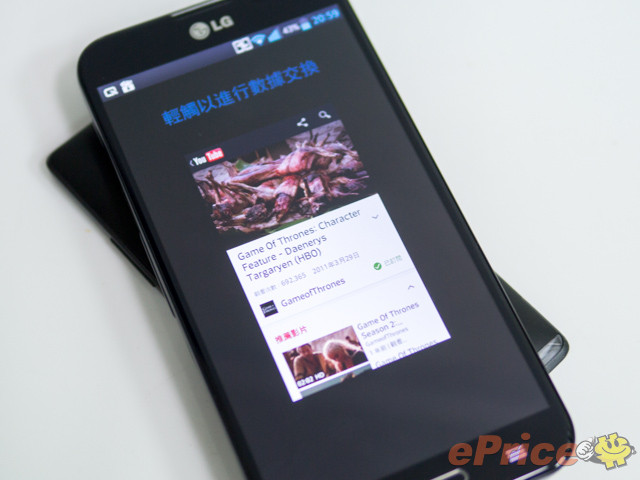
▲ 透過 NFC 感應,Optimus G Pro 可以和其他手機交換資訊,立即上網看見相同的內容。
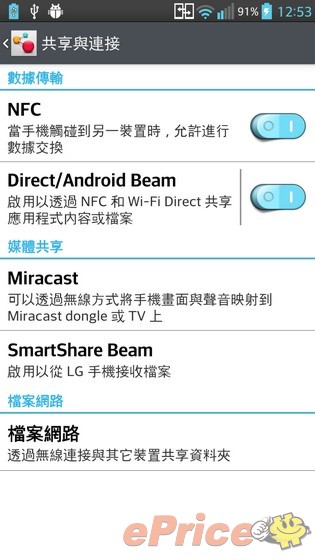

▲ Optimus G Pro 內建 NFC 與 Direct Beam 功能,只要將二支手機互碰就可以快速分享大容量檔案。
Quick Remote 萬能遙控器
看完 NFC、Miracast 和影片分享中的多工操作,接下來要看另一個和家裡各式電器相關的方便功能,就是 Quick Remote 萬能遙控器。LG Optimus G Pro 內建紅外線,軟體則是搭配 Quick Remote,它可以對應家中多數型號的電器產品,包括電視、機上盒(如 MOD)、音響主機、DVD、藍光、投影機、冷氣等,只要預先配對並完成簡單的學習步驟,手機就可以變身萬能遙控器,走到客廳、臥室或客房,只要一支 LG Optimus G Pro 統統能遙控。更慘一點的例子,如果哪個颱風天剛好電視、冷氣遙控器沒電或摔壞了,這時候手機也能立刻派上用場,照樣遙控使用,讓你不必冒著大雨下山買電 池、也可以省下花錢添購全新原廠遙控器的花費。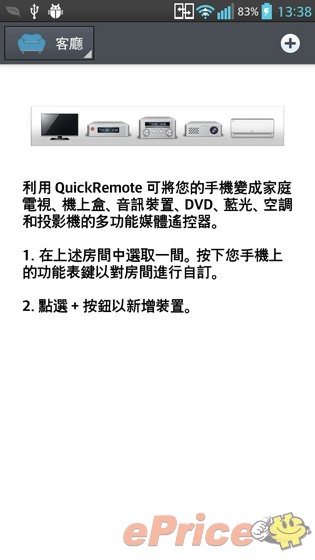
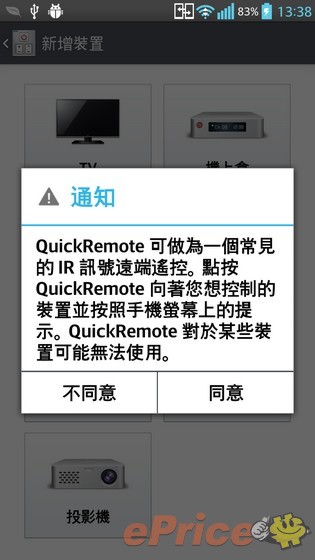
▲ Quick Remote 支援的家電種類很多,幾乎是有遙控功能的常見電器都在支援範圍內。
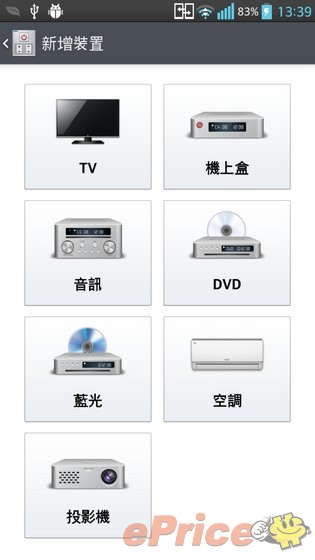
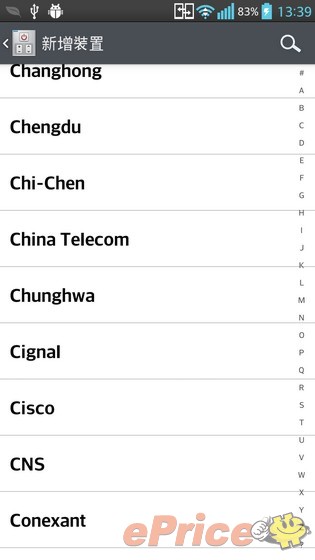
▲ 目前共有七大類,軟體也內建了世界多國各廠牌型號,可以試著先從列表中找到適用的機種。以這裡示範為例,是要配對中華電信 MOD,因此是選擇:機上盒 > Chunghwa。
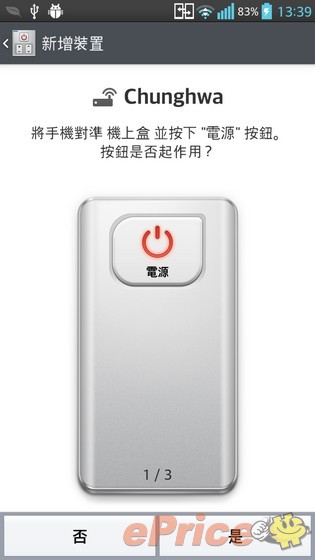
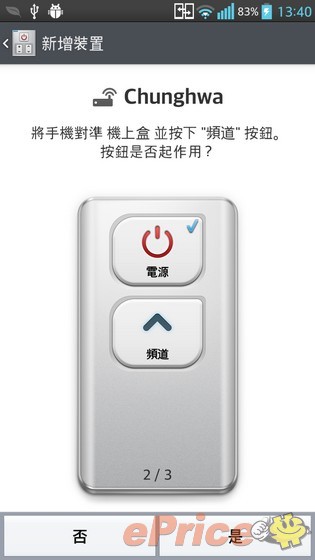
▲ 接著依照指示做簡單的測試,記得要讓手機頭頂的紅外線埠對準機上盒接收端,然後按下螢幕按鈕測試。

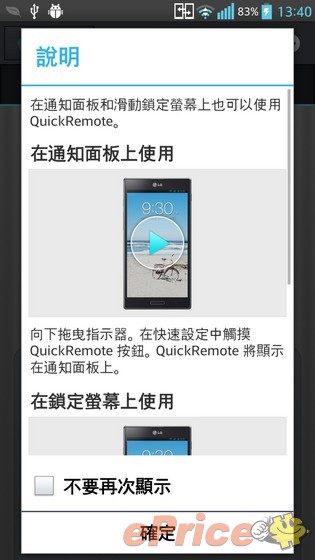
▲ 通過測試後,其實就已經完成了配對功能可開始使用。同時 Quick Remote 也可以設定讓它在鎖定螢幕和通知面板上使用,有心要讓 LG Optimus G Pro 一機走天下的朋友,可以多加利用這個便利設計。
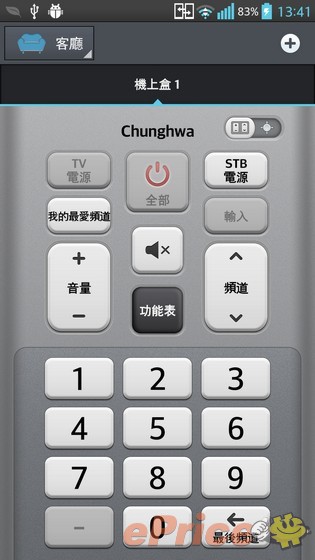
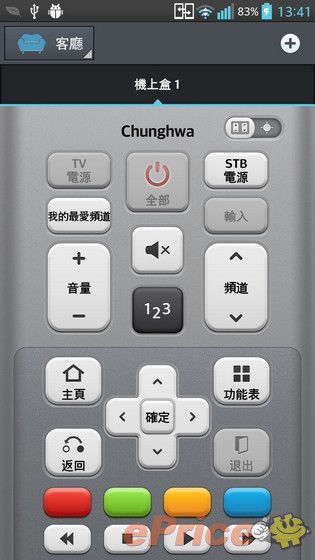
▲ MOD 實體遙控器的按鍵很多,而透過 Quick Remote,它是以不同功能做不同頁面來管理,包括五向導航鍵、數字按鍵、最愛頻道、音量和頻道切換鍵等,都可以在介面上正常使用。

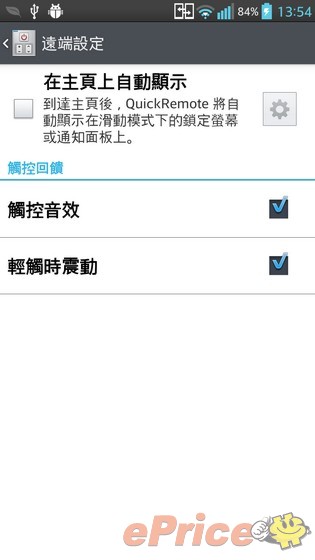
▲ 若做簡單的換台和音量控制,有另一個簡單一點的控制面板可以使用,另外也提供觸控震動和音效功能。

▲ 實際用起來,功能表使用正常,但當然會沒有 MOD 本來遙控器上部分客製化的快捷按鍵。

▲ 大家常看的幾個頻道台數可能都記在心裡了,換台可以直接輸入台號切換,也可以按下「最後頻道」快速在上一個觀看的頻道之間切換。
小結
這次 LG Optimus G Pro 的推出,可說是將各種最新技術集成一身的超豪華組合,操作流暢、螢幕亮麗、高自由度的操控介面,加上大電池和大記憶卡支援,都滿足消費者對手機的高度期待。更進一步,如雙向拍照、多工視窗、智慧影片、以及將 Miracast 再進化成可雙螢幕多工執行等特異功能,更將 Optimus G Pro 提升至更高層次,成為市場上具有獨特功能的大螢幕強機代表。如果你最近正在尋找大螢幕、高效能、又要有最新最棒影音功能的旗艦級手機,LG 最新推出的 Optimus G Pro 就是一個很好的選擇。



















網友評論 0 回覆本文